Når du prøver å laste ned noen få filer i chrome, sier chrome noen ganger "Denne filen kan være farlig, så Chrome har blokkert den". Dette kan skyldes at den innebygde sikkerhetsfunksjonen i Chrome kan ha oppdaget at den er en potensielt skadelig fil. Men hvis du stoler på kilden til filen og vil laste den ned, kan du følge trinnene nedenfor fra artikkelen. La oss begynne!
Merk: Det er alltid trygt å laste ned ting fra en pålitelig kilde. Filen kan være skadelig programvare, og det kan være grunnen til at Chrome begrenser nedlastingen.
Slik deaktiverer du denne filen kan være farlig melding på chrome
Trinn 1: Åpne Chrome Nettleser og klikk på treprikker øverst til høyre.
ANNONSE
Trinn 2: Klikk på fra listen Innstillinger
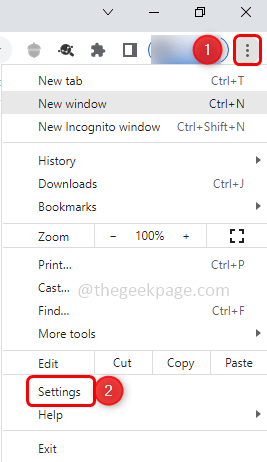
Trinn 3: Klikk på på venstre side Personvern og sikkerhet
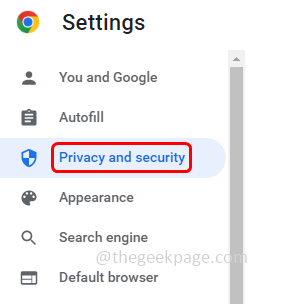
Trinn 4: Klikk på fra høyre side Sikkerhet
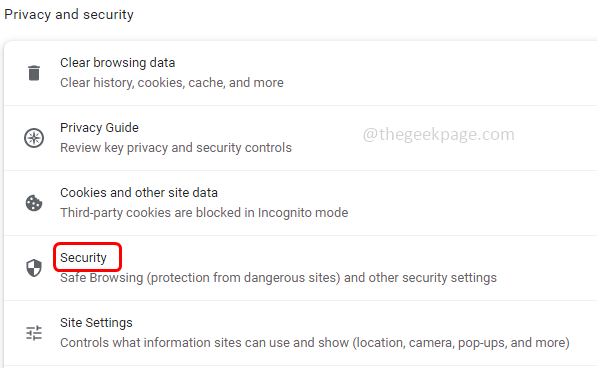
Trinn 5: Velg deretter under Safe Browsing-delen Ingen beskyttelse (anbefales ikke) alternativet ved å klikke på alternativknappen ved siden av.
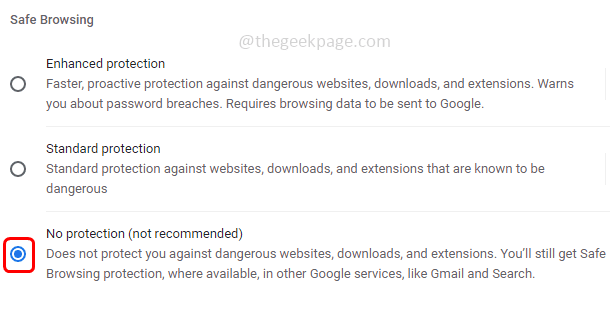
Trinn 6: En pop-up vises, klikk på Skru av knapp.
Merk: Ved å deaktivere denne funksjonen beskytter Chrome deg ikke lenger mot farlige nettsteder, nedlastinger og utvidelser. Derfor anbefales standard beskyttelsesmodus eller forbedret beskyttelsesmodus.
Trinn 7: Prøv nå å laste ned filen igjen, dette skal fungere og filen skal lastes ned.
Trinn 1 - Last ned Restoro PC Repair Tool herfra
Steg 2 - Klikk på Start skanning for å finne og fikse PC-problemer automatisk.
Det er det! Jeg håper denne artikkelen er nyttig for å løse problemet. Takk skal du ha!!


